安装使用
https://www.npmjs.com/package/multiparty
具体使用
1.npm install multiparty
2.var multiparty = require(‘multiparty’);
3.上传图片的地方
var form = new multiparty.Form();
form.uploadDir=‘upload’ 上传图片保存的地址
form.parse(req, function(err, fields, files) {
console.log(fields); 获取表单的数据
console.log(files); 图片上传成功返回的信息
});
4.在项目中创建 upload 文件夹,存放图片
5.配置中间件,用来访问已上传的图片
app.use(’/upload’,express.static(‘upload’));
6.注意:在客户端提交的时候
html页面form 表单要加入 enctype=“multipart/form-data”
但是 ajax 不需要加入
有些请求方式需要加入,有些不需要
具体例子 后端:
项目结构:

index.js代码:
//图片上传插件的使用
/*
1.npm install multiparty
2.var multiparty = require('multiparty');
3.上传图片的地方
var form = new multiparty.Form();
form.uploadDir='upload' 上传图片保存的地址
form.parse(req, function(err, fields, files) {
console.log(fields); 获取表单的数据
console.log(files); 图片上传成功返回的信息
});
4.在项目中创建 upload 文件夹,存放图片
5.配置中间件,用来访问已上传的图片
app.use('/upload',express.static('upload'));
6.注意:在客户端提交的时候
html页面form 表单要加入 enctype="multipart/form-data"
但是 ajax 不需要加入
有些请求方式需要加入,有些不需要,
* */
// 引入
var express=require('express');
// 实例化
var app=express();
//设置跨域访问
app.all('*', function (req, res, next) {
res.header("Access-Control-Allow-Origin", "*");
res.header("Access-Control-Allow-Headers", "X-Requested-With");
res.header("Access-Control-Allow-Methods", "PUT,POST,GET,DELETE,OPTIONS");
res.header("X-Powered-By", ' 3.2.1')
res.header("Content-Type", "application/json;charset=utf-8");
next();
});
// 引入上传图片的模块
var multiparty = require('multiparty');
// 静态文件的托管,在 upload 目录下找到图片
// upload/1SqaidwKTg71IDnb8wa5mNVm.jpg
// 访问地址 http://127.0.0.1:3000/upload//1SqaidwKTg71IDnb8wa5mNVm.jpg
app.use('/upload',express.static('upload'));
// 要返回的 json 数据
var myResult = {
code: "",
message:"默认",
token:""
}
//获取表单提交的数据 以及post过来的图片
app.post('/uploadimg',function(req,res){
//获取表单的数据 以及post过来的图片
var form = new multiparty.Form();
form.uploadDir='upload' //上传图片保存的地址 目录必须存在
form.parse(req, function(err, fields, files) {
//获取提交的数据以及图片上传成功返回的图片信息
console.log(fields); /*获取表单的数据*/
console.log(files); /*图片上传成功返回的信息*/
// 拿到的是 提交的数据 和图片 路径 保存到数据库表中
myResult.code = "200";
myResult.message="成功";
res.send(myResult);
});
})
// 监听端口
app.listen(3000,'127.0.0.1');
启动后端服务器:
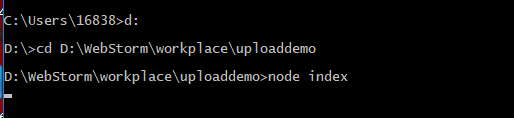
接口访问后:打印的日志:
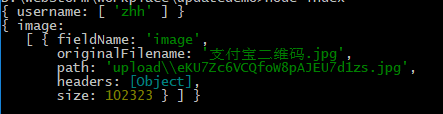
图片已成功保存在 upload 目录下
访问图片:
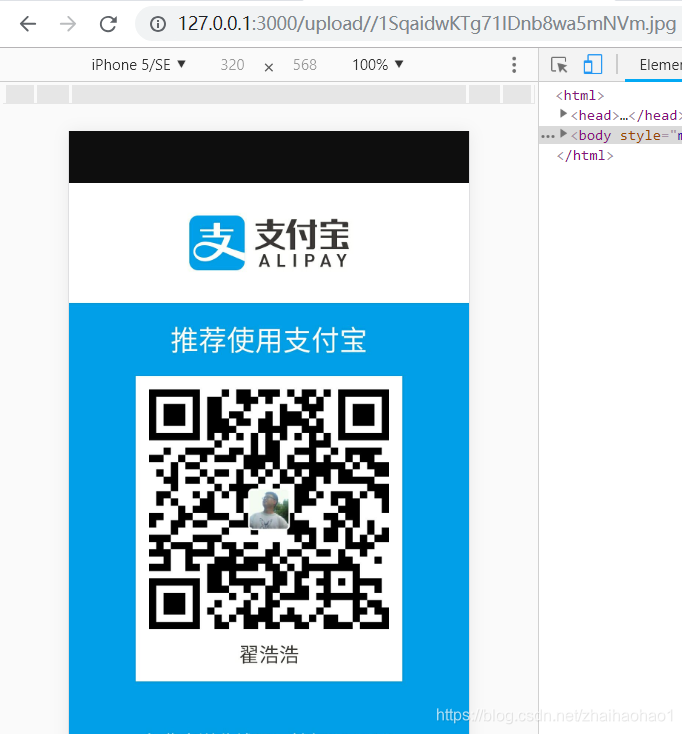
ok, 讲完了
下面贴出前端的请求数据的代码:test2.html
<!DOCTYPE html>
<html>
<head lang="en">
<meta charset="UTF-8">
<!-- 适配手机-->
<meta content="width=device-width, initial-scale=1.0, user-scalable=no" name="viewport">
<script type="text/javascript" src="jquery-2.1.4.min.js"></script>
<title></title>
</head>
<body>
<div id="yhm">用户名</div>
<input id="inputImg1" class="addput" type="file" accept="image/*" name="images" onchange="fileUpload(this)">
<!--提交文件-->
<div style="margin-top: 30px" onclick="myOnclick()">提交</div>
<script>
var fileimg1;
// 读取图片1
function fileUpload(fff) {
var fileReader = new FileReader();//创建文件读取对象
fileimg1 = fff.files[0];//获取file组件中的文件
}
// 上传图片
function myOnclick() {
var yum = document.getElementById('yhm').innerText;
var formData = new FormData();
// 用户名:
formData.append("username", "zhh");
// 图片1
if (fileimg1 != null) {
formData.append("image", fileimg1);
}
// 请求路径:
var httpurl = "http://127.0.0.1:3000/uploadimg";
// 请求数据
$.ajax({
url: httpurl,//请求的url地址
type: 'post',//设置请求的http方式,method也可以
data: formData,
async: true,
processData: false,
contentType: false,
success: function (data, textStatus, jqXHR) {//请求成功之后执行的回调函数
console.log("返回数据>>>" + data.message);
},
error: function (jqXHR, textStatus, errorThrown) {//请求失败之后执行的回调函数
console.log(errorThrown);
}
});
}
</script>
</body>
</html>
源码下载:
https://download.youkuaiyun.com/download/zhaihaohao1/10958350





 这篇博客介绍了如何在Node.js的Express框架中实现图片上传功能。首先,通过npm安装multiparty库,然后在代码中引入并设置上传路径。在服务器端,通过multiparty解析上传请求,将图片保存在指定的upload目录,并配置静态资源中间件以便访问已上传的图片。前端表单需设置enctype为"multipart/form-data",但AJAX请求不一定需要。最后,博主分享了后端接口的日志输出和前端请求数据的代码示例。
这篇博客介绍了如何在Node.js的Express框架中实现图片上传功能。首先,通过npm安装multiparty库,然后在代码中引入并设置上传路径。在服务器端,通过multiparty解析上传请求,将图片保存在指定的upload目录,并配置静态资源中间件以便访问已上传的图片。前端表单需设置enctype为"multipart/form-data",但AJAX请求不一定需要。最后,博主分享了后端接口的日志输出和前端请求数据的代码示例。

















 被折叠的 条评论
为什么被折叠?
被折叠的 条评论
为什么被折叠?








